本文為英文版的機器翻譯版本,如內容有任何歧義或不一致之處,概以英文版為準。
透過 建立 Amazon ECS 藍/綠部署 CloudFormation
您可以使用 透過 CodeDeploy AWS CloudFormation 管理 Amazon ECS 藍/綠部署。您可以透過定義綠色和藍色資源,並指定要在 CloudFormation中使用的流量路由和穩定設定來產生部署。本主題涵蓋由 CodeDeploy 管理的 Amazon ECS 藍/綠部署與由 管理的部署之間的差異 CloudFormation。
如需使用 CloudFormation 管理 Amazon ECS 藍/綠部署step-by-step說明,請參閱AWS CloudFormation 《 使用者指南》中的使用 CodeDeploy 自動化 ECS 藍/綠部署 AWS CloudFormation。
注意
使用 管理 Amazon ECS 藍/綠部署 CloudFormation 不適用於亞太區域 (大阪) 區域。
透過 CodeDeploy 和 的 Amazon ECS 藍/綠部署之間的差異 CloudFormation
CloudFormation 堆疊範本會建立 Amazon ECS 任務相關資源和基礎設施的模型,以及部署的組態選項。因此,標準 Amazon ECS 藍/綠部署與透過 建立的藍/綠部署之間存在差異 CloudFormation。
與標準 Amazon ECS 藍/綠部署不同,您不需要建立模型或手動建立下列項目:
-
您不會透過指定可唯一代表您要部署之內容的名稱來建立 AWS CodeDeploy 應用程式。
-
您不會建立 AWS CodeDeploy 部署群組。
-
您未指定應用程式規格檔案 (AppSpec 檔案)。通常使用 AppSpec 檔案管理的資訊,例如加權組態選項或生命週期事件,是由
AWS::CodeDeploy::BlueGreen勾點進行管理。
此表格摘要列出部署類型之間高階工作流程中的差異。
| 函式 | 標準藍/綠部署 | 透過 的藍/綠部署 CloudFormation |
|---|---|---|
| 指定 Amazon ECS 叢集、Amazon ECS 服務、Application Load Balancer 或 Network Load Balancer、生產接聽程式、測試接聽程式,以及兩個目標群組。 | 建立指定這些資源的 CodeDeploy 部署群組。 | 建立 CloudFormation 範本以建立這些資源的模型。 |
| 指定要部署的變更。 | 建立 CodeDeploy 應用程式。 | 建立指定容器映像的 CloudFormation 範本。 |
| 指定 Amazon ECS 任務定義、容器名稱和容器連接埠。 | 建立指定這些資源的 AppSpec 檔案。 | 建立 CloudFormation 範本以建立這些資源的模型。 |
| 指定部署流量轉移選項和生命週期事件勾點。 | 建立指定這些選項的 AppSpec 檔案。 | 建立使用AWS::CodeDeploy::BlueGreen勾點參數來指定這些選項的 CloudFormation 範本。 |
|
CloudWatch 警示。 |
建立觸發復原的 CloudWatch 警示。 |
在觸發回復的 CloudFormation 堆疊層級設定 CloudWatch 警示。 |
| 轉返/重新部署。 | 指定轉返和重新部署選項。 | 取消 中的堆疊更新 CloudFormation。 |
透過 監控 Amazon ECS 藍/綠部署 CloudFormation
您可以透過 CloudFormation 和 CodeDeploy 監控藍/綠部署。如需透過 監控的資訊 CloudFormation,請參閱AWS CloudFormation 《 使用者指南》中的在 中監控藍/綠事件 CloudFormation。
在 CodeDeploy 中檢視藍/綠部署的部署狀態
登入 AWS 管理主控台 ,並在 https://https://console.aws.amazon.com/codedeploy
開啟 CodeDeploy 主控台。 注意
使用您在 中設定的相同使用者登入CodeDeploy 入門。
-
在部署中,會顯示由 CloudFormation 堆疊更新觸發的部署。選擇部署以檢視 Deployment history (部署歷程記錄)。
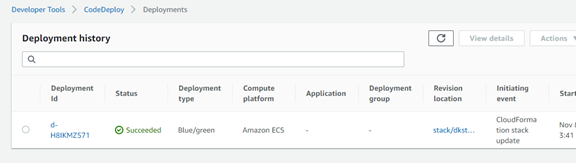
-
選擇部署以檢視流量轉移狀態。請注意,應用程式和部署群組並不會被建立。
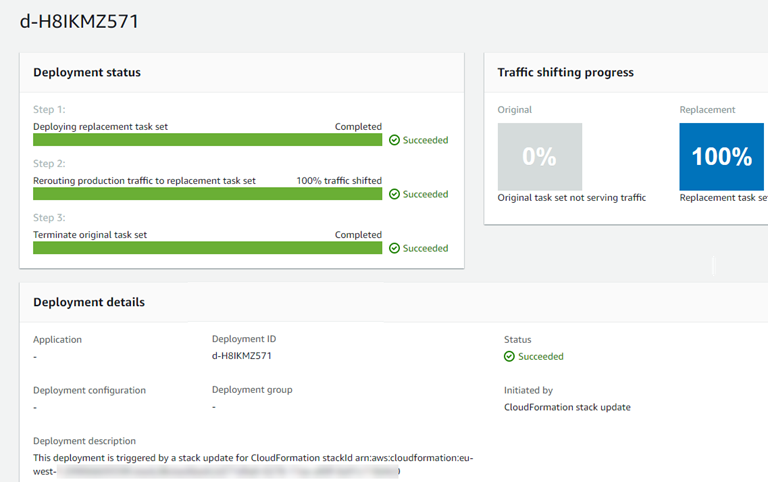
-
以下項目適用於復原或停用部署:
-
成功部署會出現在 CodeDeploy 中,並顯示部署是由 啟動 CloudFormation。
-
如果您想要停止並復原部署,您必須取消 中的堆疊更新 CloudFormation。
-